DataNumen Outlook Password Recovery V1.1.0.0 英文安装版
DataNumen Outlook Password Recovery是一款操作简单的outlook密码恢复工具,如果你的outlook文件不小心丢失了,可以尝试通过这款工具来进行修复,如果你忘记了密码的加密PST文件,那么这个工具,你可以很容易地恢复密码,并访问PST文件中的内容。
有的小伙伴发现安装升级了win101909后电脑不能上网了,对于这种问题小编觉得可以尝试一下故障排除法,首先看看是不是自己网线的问题或者是自己的网络不是很好,在检查下电脑的的电源设置是不是关闭了一些东西。
win101909更新后无法上网怎么解决:
方法一:
1、首先按下“win+X”键,选择“控制面板”。
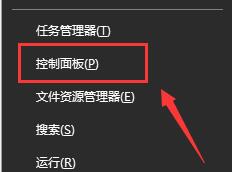
2、将查看方式更改为“小图标”找到“疑难解答”选项进入。
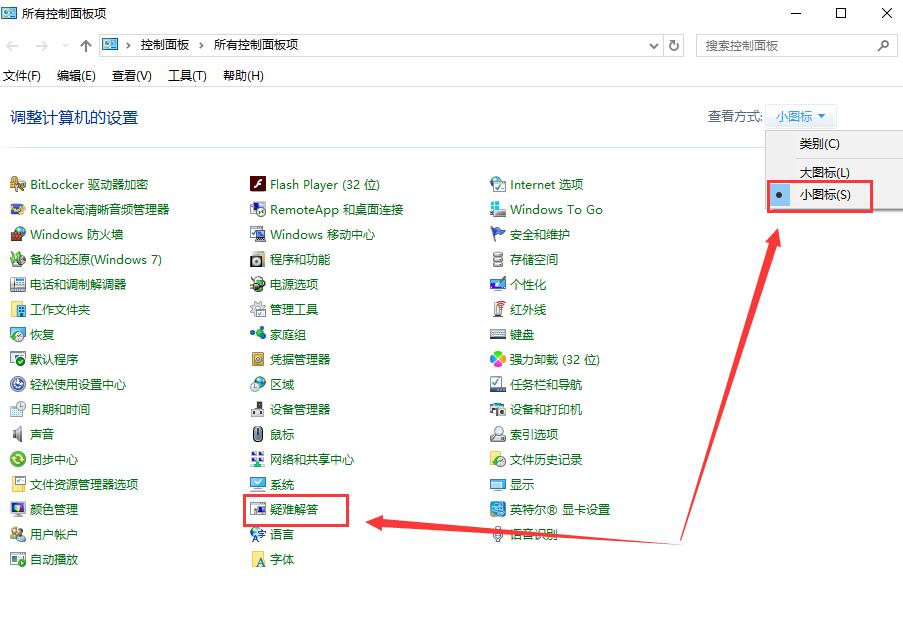
3、在“网络和Internet”下面选择第一项“连接到Internet”。
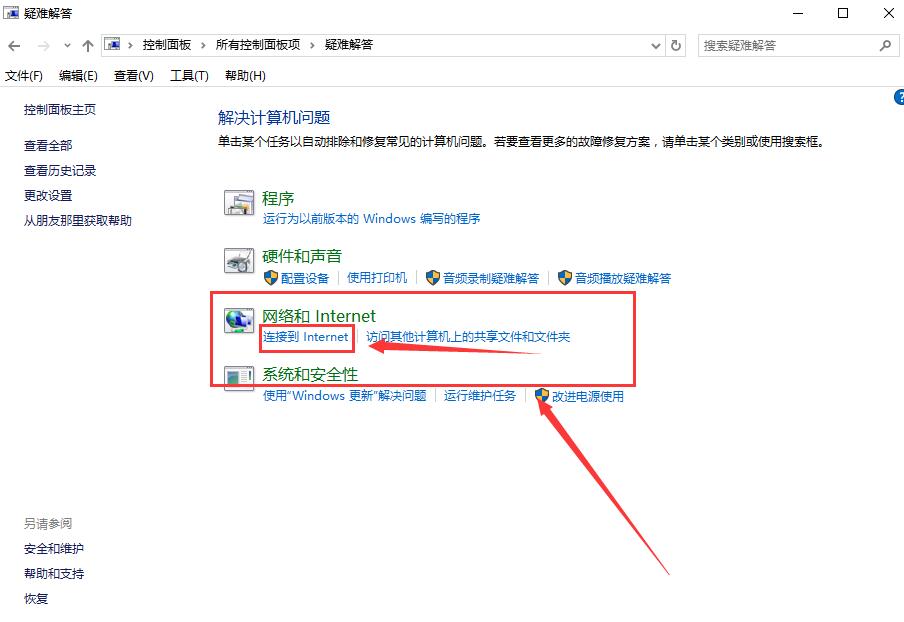
4、点击“下一步”进行网络问题诊断。
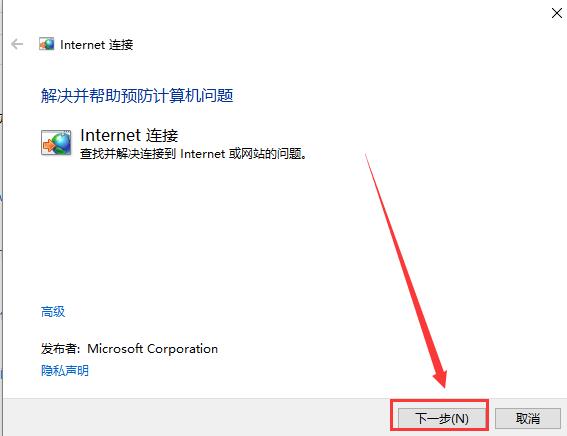
方法二:
1、按下“Win+x”组合键,选择“命令提示符(管理员)”打开。
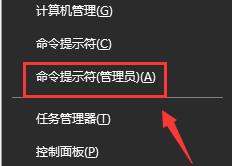
2、然后直接输入:netsh winsock reset,按下回车键来进行网络的重置。
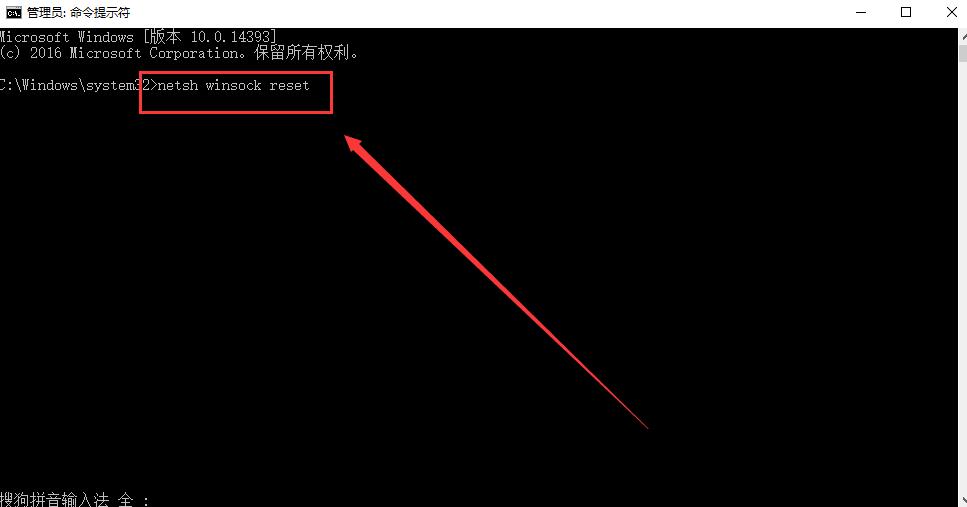
方法三:
1、按下“win+X”组合键,进入“控制面板”中。
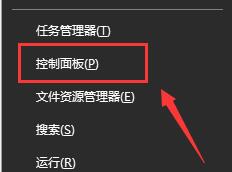
2、然后找到“网络和共享中心”并进入。
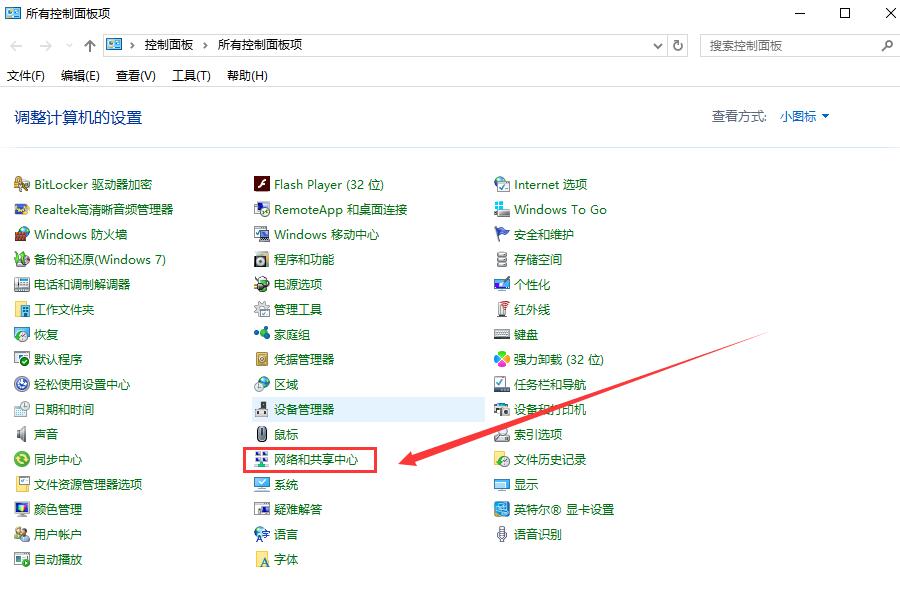
3、点击左侧的“更改适配器设置”。
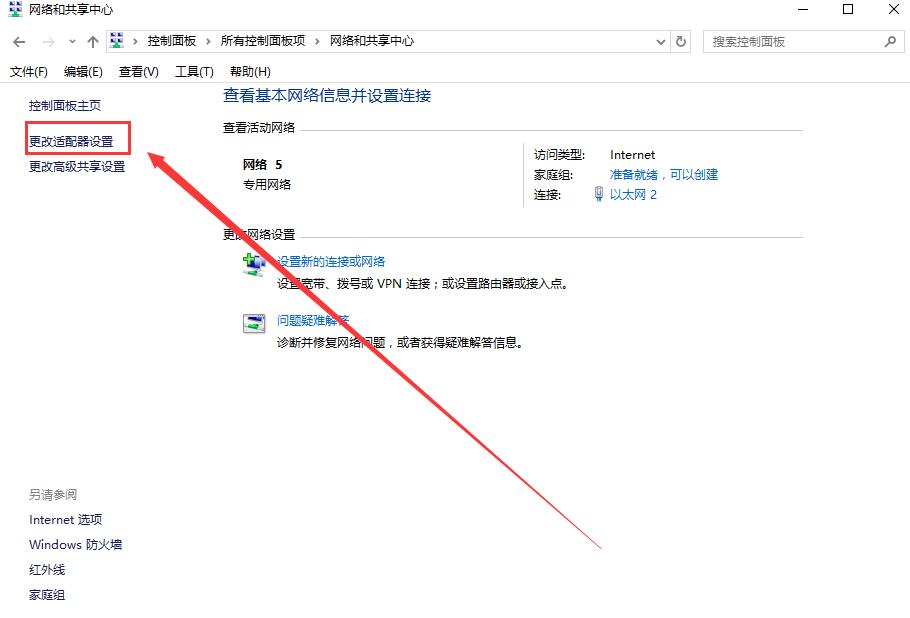
4、右键点击网络连接,选择“属性”。
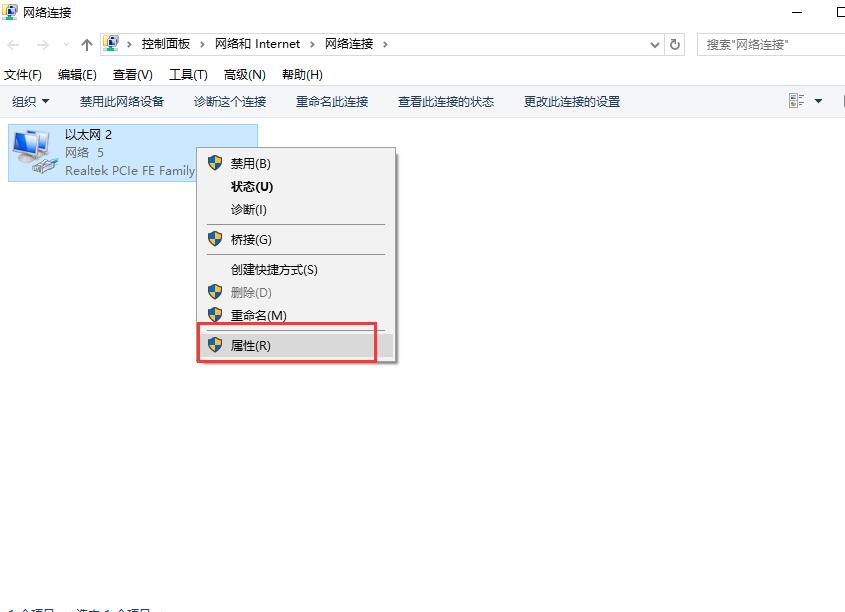
5、找到并双击打开“internet协议版本6”。
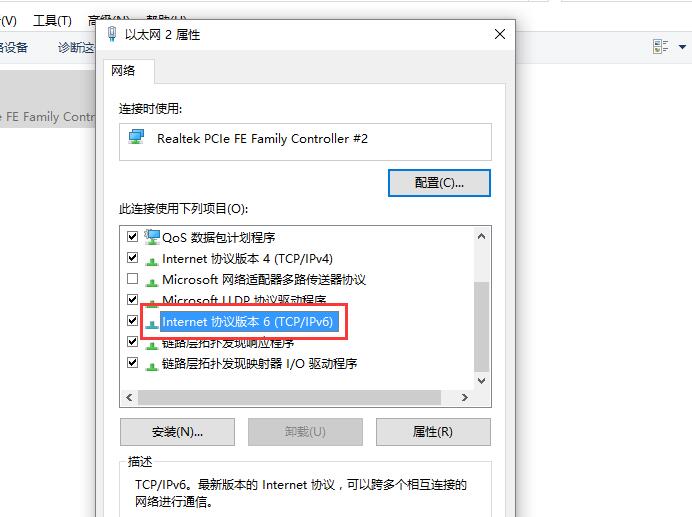
6、勾选“使用下面的DNS服务器地址”,在“首选DNS服务器中输入4.2.2.1”,“备用DNS服务器中输入4.2.2.2”,点击“确定”。
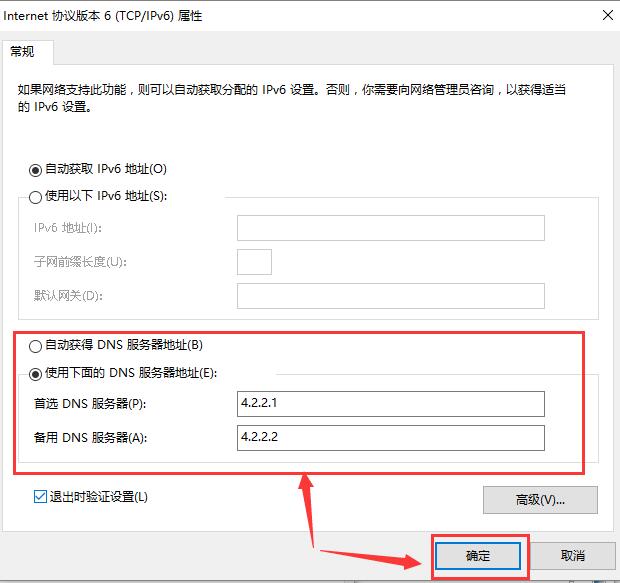
热门教程 周 月
联想电脑Win10摄像头用不了怎么办?
7次 2电脑自动待机如何解决?高手教你设置禁止Windows电脑自动待机
7次 3Win10加入Windows预览体验计划失败错误码0x800BFA07怎么办?
6次 4Win10怎么取消开机pin登录?取消开机pin登录教程
6次 5Win10小娜没用了,一招帮你轻松删除
6次 6Wps自动保存怎么设置
6次 7Win10专业版中如何禁用快速用户切换功能?
5次 8怎么使用WPS制作身份证的数字格子?
5次 9Win7旗舰版系统安装驱动提示“无法启用这个硬件”怎么回事?
5次 10Win10系统Win快捷键不能用修复方法
5次Win10 KB5005033怎么卸载 Win10 KB5005033卸载方法
12次 2Windows11正式版什么时候推送?Win11更新推送时间
9次 3万能Win11激活秘钥分享 Win11免费激活码
9次 4Win7旗舰版笔记本怎么进入Bios?
9次 5怎么避开Steam启动游戏?免Steam启动游戏教程
9次 6Win10安装icloud失败怎么回事?安装icloud失败解决教程
8次 7随身乐队怎么导出录音文件?随身乐队导出录音文件的方法
8次 8爱思助手怎么从电脑导入视频?
8次 9Win10无法连接打印机并提示0x00004005错误代码怎么办?
8次 10win10老是蓝屏重启的解决方法
8次最新软件